Картина с животными в стиле сюрреализма
Конечный результат:

Ресурсы урока:
Облачное небо
Озеро
Рамка картины
Джунгли
Жираф
Водопад 1
Водопад 2
Папоротник
Край скалы
Круги на воде
Птицы
Ящерица
Бабочка
Шаг 1
Создайте новый документ (Ctrl + N) размером 800х600 пикселей. Откройте изображение неба с облаками в Фотошопе и инструментом Перемещение (Move Tool) (V) перетащите его в основной документ.

Теперь нужно создать корректирующий слои. Возьмите себе в привычку для каждого корректирующего слоя создавать обтравочную маску. Для этого выберите нужный слой и перейдите в меню Слой > Создать обтравочную маску (Layer > Create Clipping Mask) (либо просто используйте сочетание клавиш Ctrl + Alt + G). В результате эффект от корректирующего слоя будет применён только для слоя, расположенного ниже в палитре слоёв.
Создайте следующие корректирующие слои:
Цветовой баланс (Слой > Новый корректирующий слой > Цветовой баланс) (Layer > New Adjustment Layer > Color Balance):
Света (Highlights): -19 / -4 / -9
Средние тона (Midtones): -36 / +12 / +1
Тени (Shadows): -26 / -5 / -13
Совет: список корректирующих слоёв можно найти, кликнув на иконку чёрно-белого круга в нижней части палитры слоёв.
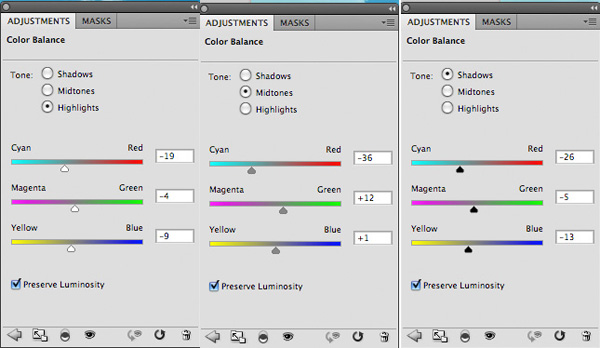
Теперь создайте новый слой “background lighting” (Ctrl + Shift + N). Выберите инструмент Кисть (Brush Tool) (B) с мягкими краями и малой непрозрачностью. На холсте обрисуйте белым цветом света, а чёрным тени. Лучше белым цветом обрисовать центральную часть холста, а чёрным края. В результате получится эффект виньетирования.

Шаг 2
Теперь вставьте изображение озера в нижнюю часть холста:

К слою с озером добавьте маску слоя. Для этого перейдите в меню Слой > Слой-маска > Показать все (Layer > Layer Mask > Reveal All) или кликните на иконке маски в нижней части палитры слоёв. Выберите инструмент Кисть (Brush Tool) (B) с мягкими краями и чёрным цветом обрисуйте верхнюю часть слоя озера, чтобы два разных изображения слились в одно.

Создайте корректирующий слой Цветовой баланс (Color Balance) (не забудьте про обтравочную маску):
Света (Highlights): -19 / +8 / -4
Средние тона (Midtones): -32 / -6 / -9
Тени (Shadows): -23 / 0 / -2
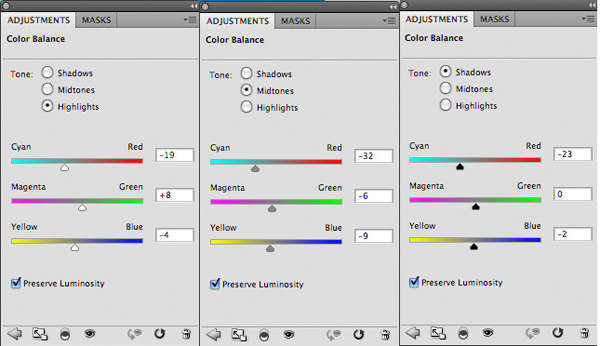
Результат:

Шаг 3
Вставьте изображение рамки. Выберите инструмент Волшебная палочка (Magic Wand Tool) (W) и кликните на белом цвете слоя с рамкой. Весь белый фон должен быть выделен. После этого нажмите клавишу Delete.

Создайте два корректирующих слоя (и обтравочные маски):
Уровни (Levels): 20 / 1.03 / 229
Цветовой баланс (Color Balance):
Света (Highlights): -8 / 0 / -5
Средние тона (Midtones): -8 / -4 / +1
Тени (Shadows): -5 / -1 / +2
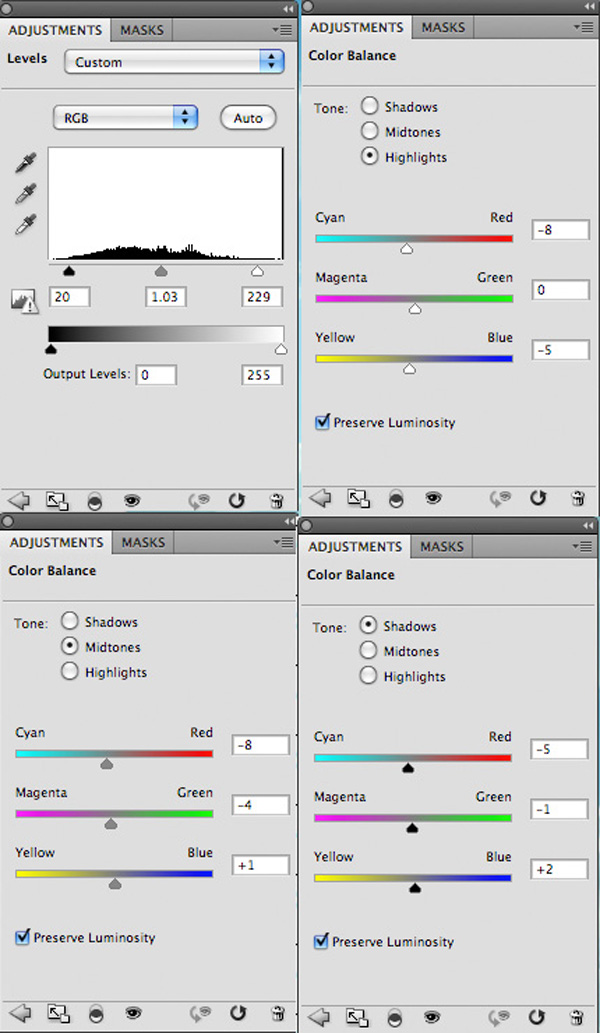
Результат:

Вставьте изображение джунглей в наш документ и расположите их под слоем с рамкой. Инструментом Свободное трансформирование (Ctrl + T) измените размер слоя с джунглями, чтобы получилась картина.

Создайте корректирующий слой Цветовой баланс (Color Balance) для слоя с джунглями:
Света (Highlights): -18 / +5 / +11
Средние тона (Midtones): -18 / +4 / +9
Тени (Shadows): -19 / +12 / +2
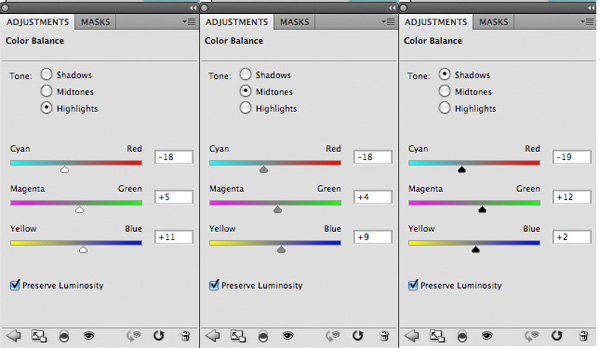
Результат:

Выберите инструмент Линия (Line Tool) (U) и создайте две линии цветом #201e1e толщиной в 1 пиксель. Расположите их, как показано ниже. Они создадут иллюзию того, что картина подвешена.

Шаг 4
Откройте изображение водопада в Фотошопе. Инструментом Лассо (Lasso Tool) (L) сделайте выделение, как показано ниже.

Скопируйте выделение (Ctrl + C) и вставьте его в основной документ (Ctrl + V). Инструментом Свободное трансформирование (Ctrl + T) измените его размер и положение.

К слою со струёй воды добавьте маску слоя и чёрной кистью с мягкими краями обрисуйте края струи, чтобы получить такой результат:

Создайте корректирующий слой Цветовой баланс (Color Balance) для воды:
Света (Highlights): -16 / 0 / +8
Средние тона (Midtones): -30 / 0 / +8
Тени (Shadows): -19 / 0 / +8
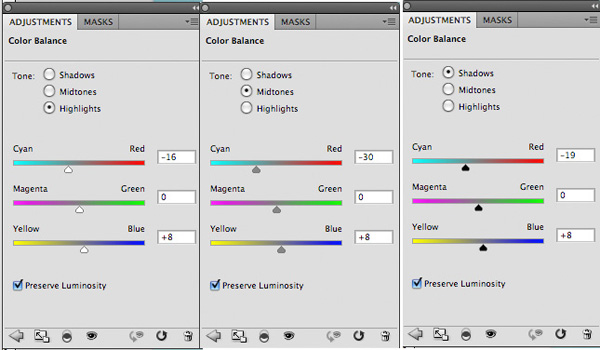
Результат:

Шаг 5
Повторите последний шаг, чтобы создать ещё несколько течений воды.


Шаг 6
Чтобы создать иллюзию того, что вода впадает в озеро, нужно добавить круги на воде. Вставьте изображение кругов в наш документ и расположите прямо в тех местах, где вода впадает в озеро.

Добавьте маску к слою с кругами и чёрной мягкой кистью сотрите края.
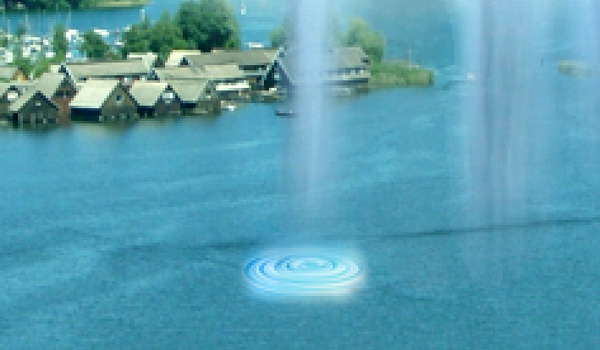
Понизьте Непрозрачность (Opacity) слоя с кругами до 12%. Сделайте несколько копий слоя (Ctrl + J) и переместите их под другие струи.

Шаг 7
Откройте изображение скалы в Фотошопе. Инструментом выделения скопируйте часть скалы в наш документ и расположите в углу.

Создайте корректирующий слой Цветовой баланс (Color Balance) для слоя скалы:
Света (Highlights): -28 / +11 / +8
Средние тона (Midtones): -39 / +21 / +2
Тени (Shadows): -1 / -5 / +2
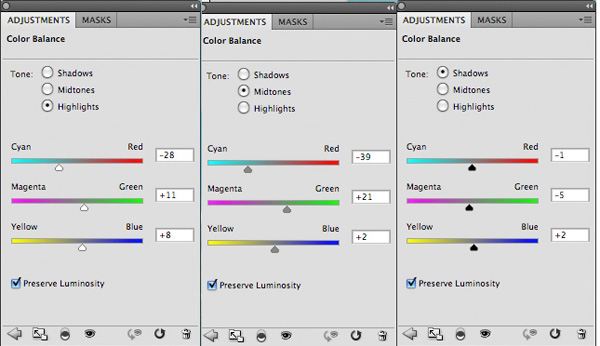
Результат:

Шаг 8
Откройте изображение жирафа в Фотошопе. Его нужно извлечь из фона и вставить в наш документ. Можете использовать любой удобный Вам способ извлечения объекта. Я предпочитаю использовать инструмент Перо (Pen Tool) (P) для этого. Им нужно нарисовать контур вокруг жирафа и превратить его в выделение (Ctrl + Enter). После этого выделенную область можно будет скопировать в наш документ (Ctrl + C > Ctrl + V).

Жираф слишком размыт, поэтому нужно повысить его резкость. Для этого используйте фильтр Контурная резкость (Фильтр > Усиление резкости > Контурная резкость) (Filter > Sharpen > Unsharp Mask).
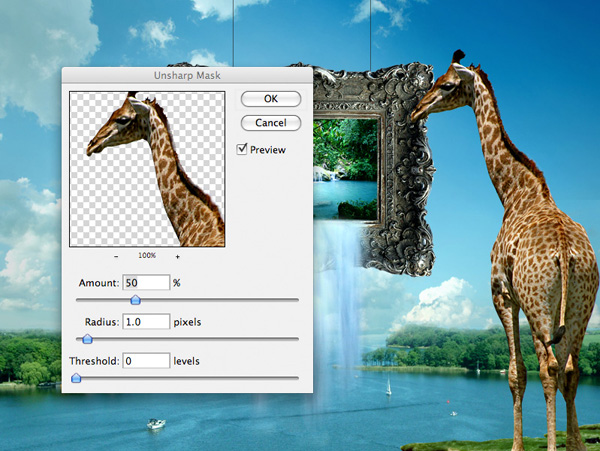
Создайте следующие корректирующие слои для жирафа:
Уровни (Levels): 9 / 1.23 / 216
Цветовой баланс (Color Balance):
Света (Highlights): +5 / 0 / -8
Средние тона (Midtones): +13 / -6 / -18
Тени (Shadows): +2 / 0 / -9
Цветовой тон/Насыщенность (Hue/Saturation):
Тон (Hue): 0
Насыщенность (Saturation): -40
Яркость (Lightness): 0
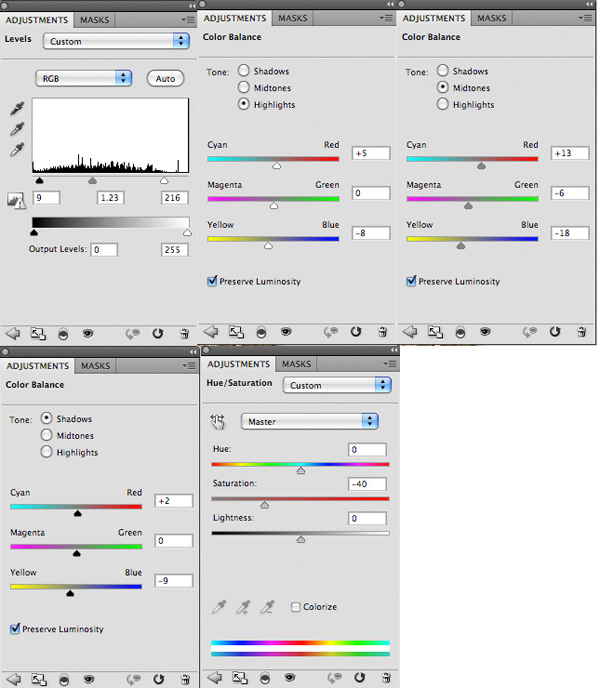
Результат:

Шаг 9
Извлеките папоротник в наш документ, используя инструмент Волшебная палочка (Magic Wand Tool) (W).

Инструментом Свободное трансформирование (Ctrl + T) измените размер и поверните папоротник. Расположите ветку в верхнем углу. После этого сделайте копию слоя (Ctrl + J) и опустите её немного.

Шаг 10
Вставьте птиц в наш документ.

Нужно немного поправить цвет птиц. Для этого используйте корректирующий слой Цветовой баланс (Color Balance):
Света (Highlights): -12 / -2 / -8
Средние тона (Midtones): -22 / +1 / +13
Тени (Shadows): -13 / -9 / -1
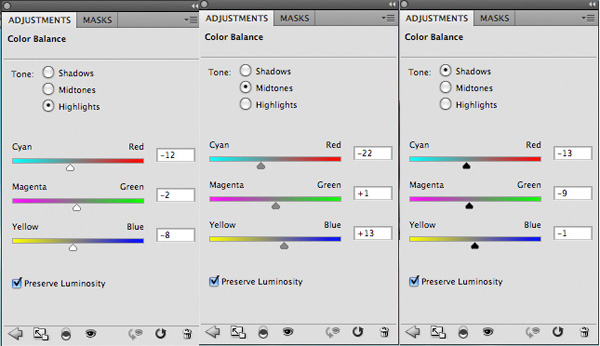
Шаг 11
Используя всю ту же технику извлечения и корректирующий слой Цветовой баланс (Color Balance) вставьте ящерицу в наш документ и расположите её на рамке.

Шаг 12
Извлеките бабочку в наш документ

Для неё создайте корректирующий слой Цветовой тон/Насыщенность (Hue/Saturation):
Тон (Hue): 0
Насыщенность (Saturation): -35
Яркость (Lightness): 0
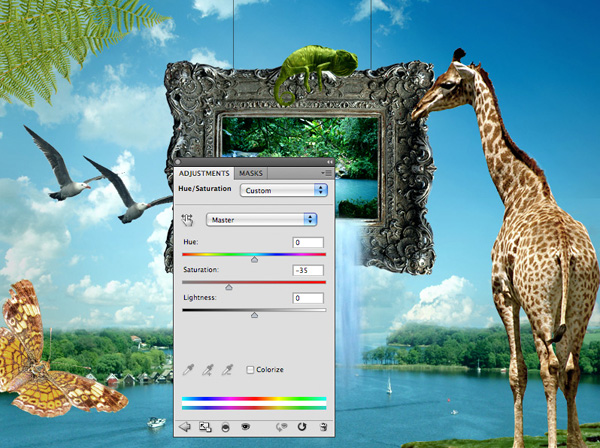
К слою с бабочкой примените фильтр Размытие по гауссу (Фильтр > Размытие > Размытие по гауссу) (Filter > Blur > Gaussian Blur) со значением Радиуса (Radius) 1.8 пикселей.
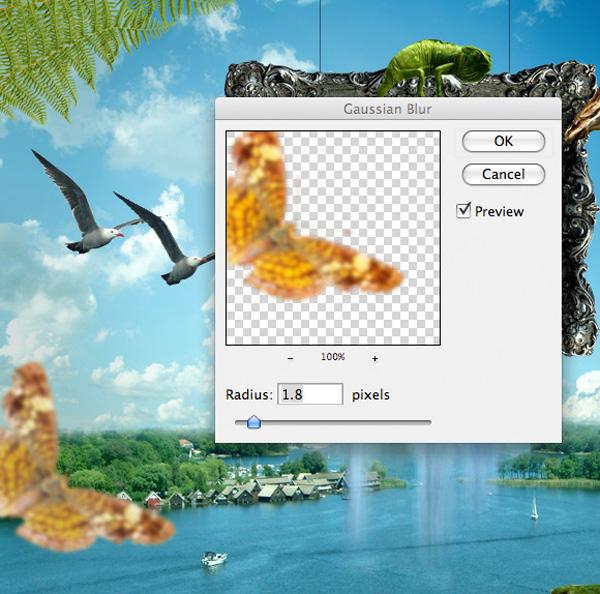
Шаг 13
Сделайте несколько копий слоя с бабочкой (Ctrl + J) и расположите их, как показано ниже. Инструментом Свободное трансформирование (Ctrl + T) измените размер каждой. Примените размытие к тем бабочкам, которые ближе к Вам.

Шаг 14
Создайте новый слой (Ctrl + Shift + N) и назовите его “dodge/burn”. Перейдите в меню Редактирование > Заливка (Edit > Fill) и выберите 50% серый цвет. Установите Режим наложения (Blending Mode) этого слоя на Перекрытие (Overlay). Выберите чёрную кисть с малой непрозрачностью и обрисуйте тени на холсте. Потом переключитесь на белый цвет и обрисуйте свечения.
Ниже на скриншоте показано, как выглядит обрисованный слой при Режиме наложения (Blending Mode), установленном на Нормальный (Normal).

А это результат после смены режима наложения.

Шаг 15
Создайте два корректирующих слоя (без обтравочной маски):
Уровни (Levels): 9 / 1.00 / 240
Кривые (Curves): настройки показаны ниже.
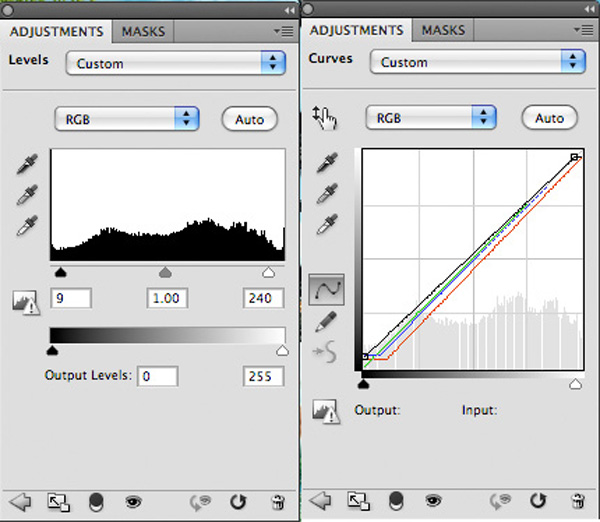
Конечный результат:

Перевод: Глеб Хегай








